

화면을 녹화해야하는 데에는 여러 가지 이유가 있습니다. 예를 들어 튜토리얼 비디오를 YouTube에 업로드합니다. 또는 다른 사람들이 볼 수 있도록 다양한 비디오 사이트에서 게임 플레이를 공유 할 수 있습니다.
이 기사에서는 다른 무료 스크린 레코더 (워터 마크 없음). 이런 식으로 제작하려는 모든 종류의 비디오에 사용할 비디오를 알 수 있습니다. 이 최고의 무료 스크린 레코더에 대해 자세히 설명합니다. 시작하자.
컨텐츠 가이드 1 부. 무료 스크린 레코더 상위 XNUMX 개 (워터 마크 없음)2 부. 녹화 된 비디오 파일을 변환하는 방법3 부분. 결론적으로
이것은 특히 게임을 캡처하고 스트리밍하는 데 사용할 수있는 최고의 무료 스크린 레코더 (워터 마크 없음) 중 하나입니다. 그것은 당신이 할 수있는 많은 기능으로 가득 차 있습니다. 고품질 화면 녹화물 생성.
HD 녹화 및 스트리밍이 가능하며 비디오 길이에 제한이 없습니다. 그러나 설정 OBS 스튜디오 시간이 좀 걸릴 수 있습니다. 열성적인 게이머라면 이것이 사용할 수있는 최고의 화면 녹화 소프트웨어입니다.
대안 인 FRAPS를 사용하면 약 30 초 동안 만 녹화 할 수 있으며 동영상에 워터 마크를 추가 할 수도 있습니다. 프리미엄 버전을 지불하지 않은 경우입니다. 그러나 OBS Studio는 그 반대입니다. 완전 무료이며 오픈 소스 도구이므로 제한을 두지 않습니다.
이 무료 스크린 레코더 (워터 마크 없음)는 고화질 녹화 및 스트리밍을 지원합니다. 또한 제작하는 동영상의 길이나 수를 제한하지 않습니다. OBS Studio를 사용하면 YouTube Gaming 또는 Twitch를 통해 실시간 스트리밍 할 수 있습니다. 생성 한 프로젝트를 저장하고 나중에 다시 가져올 수도 있습니다.
푸티지는 FLV를 비롯한 널리 사용되는 형식으로 인코딩 할 수 있으며 로컬 드라이브에도 저장할 수 있습니다. OBS Studio를 사용하면 자신의 그래픽 카드에서 직접 녹음 할 수 있습니다. 따라서 게임의 전체 화면 모드를 녹화 할 수 있습니다. 다른 화면 캡처 소프트웨어는이를 수행 할 수 없으며 창 모드에서 화면을 캡처 할 수 있습니다.
녹화 작업을 제어하기 위해 단축키를 사용자 지정할 수 있습니다. 향상된 성능을 보장하는 멀티 코어 CPU를 완전히 사용하면서 원하는 경우 초당 60 프레임 이상으로 녹화 할 수 있습니다. OBS Studio의 유일한 단점은 원하는 것을 설정하는 데 약간의 시간이 걸린다는 것입니다. 그러나 최고의 무료 스크린 레코더 중 하나입니다 (워터 마크 없음).

스크린 캐스트 비디오, 매뉴얼, 문서, 문서, 교육용 프레젠테이션을 대화 형으로 만들려는 경우 최고의 무료 스크린 레코더 (워터 마크 없음)입니다. 포괄적 인 스크린 캐스트 편집기를 사용하여 비디오 및 오디오를 편집하고 콘텐츠 모양을 수정할 수도 있습니다.
The 액티브 프리젠터 다양한 연결 시나리오를 효율적이고 빠르게 설정할 수도 있습니다. 도구로 만든 콘텐츠를 다양한 유형의 장치에 전달할 수 있습니다. 웹용으로 가장 업데이트 된 HTML5 표준을 지원하기 때문입니다. 또한 다양한 학습 관리 시스템과 통합됩니다.
ActivePresenter의 주목할만한 기능에는 PowerPoint 변환, 대화 형 콘텐츠 및 자율 학습 또는 강사 주도형 코스가 포함됩니다. 퀴즈와 테스트를 만드는 기능도 있습니다. 컨텐츠를 가져오고 내보낼 수있는 소프트웨어로 비디오 관리가 가능합니다. 그리고 코스 에디션 기능도 있습니다.
그러나 ActivePresenter에는 몇 가지가 부족합니다. 게임을위한 최고의 무료 스크린 레코더 (워터 마크 없음)는 아닙니다. 또한 개념 계획 작성 및 모델 관리 기능도 포함하지 않습니다.
# 1 : ActivePresenter의 장점
# 2 : ActivePresenter의 단점
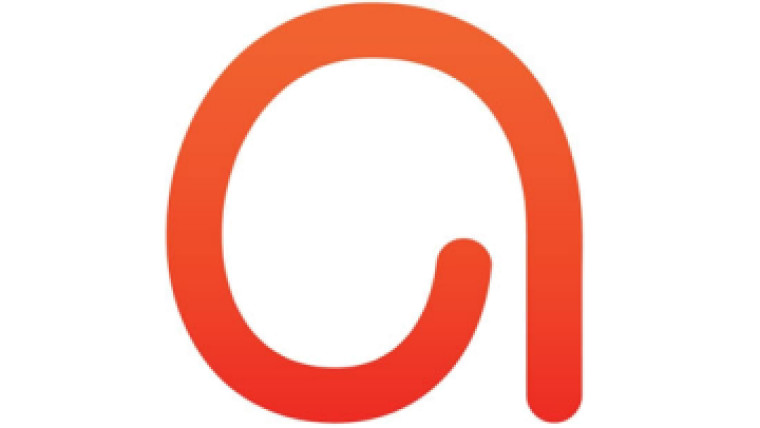
이것은 브라우저 내에서 매우 강력하고 전통적인 데스크톱 응용 프로그램보다 훨씬 뛰어난 훌륭한 레코더입니다. 그것에 대한 좋은 점은 시간 제한을 제공하지 않는다는 것입니다. 이것은 우수한 무료 스크린 레코더입니다 (워터 마크 없음).
비디오 내보내기에 대한 많은 옵션이 있지만 게임과 관련하여 최상의 옵션은 아닙니다. 프레젠테이션, 소프트웨어 자습서 및 데모를 녹화하고 생성하려는 경우 반드시 시도해야합니다. 브라우저 기반 애플리케이션이므로 게임 녹화에 가장 적합한 도구가 아닙니다. 그러나 다른 유형의 작업에는 이상적인 솔루션입니다.
처음 사용하는 동안 아폴 어 소프트, 소프트웨어는 작은 런처 앱을 다운로드하라는 메시지를 표시합니다. 그런 다음 다른 데스크톱 화면 캡처 응용 프로그램에 비해 많은 옵션으로 완전히 채워진 컨트롤 막대를 제공합니다. 이 도구를 사용하면 다음을 수행 할 수 있습니다. 웹캠 또는 데스크탑에서 영상 기록. 마이크, PC 또는 둘 중 하나를 통해 오디오를 녹음 할 수도 있습니다.
Apowersoft를 사용하면 전체 화면을 녹화 할 수 있습니다. 또는 특정 지역을 선택하고 미리 설정된 해상도를 선택할 수 있습니다.. YouTube와 같은 비디오 사이트에서 작은 클립을 녹화하려는 경우이 기능이 좋습니다.
이 소프트웨어를 사용하면 편리하고 빠르게 녹음 할 수있는 사용자 정의 키보드 단축키를 만들 수도 있습니다. 녹음 중에 커서를 추가하거나 제거 할 수 있습니다. 또한 MOV, AVI, WMV 및 MP4와 같은 다양한 출력 형식을 선택할 수 있습니다. 기록 과정에서 주석을 추가 할 수 있습니다.
완료되면 녹화 된 파일을 비디오 또는 GIF로 저장할 수 있습니다. Vimeo, YouTube, Dropbox 또는 Google Drive에 직접 업로드하도록 선택할 수도 있습니다. 비디오 클립 편집도 가능합니다. 그러나이 옵션을 받으면 추가 구성 요소 인 Apowersoft Video Editor를 다운로드하기 만하면됩니다. 이 편집기를 사용하면 비디오를 내보내기 전에 조정할 수 있습니다. 무료 평가판 및 유료 프리미엄 버전으로 제공됩니다. Apowersoft는 실제로 훌륭한 무료 스크린 레코더 (워터 마크 없음)입니다.
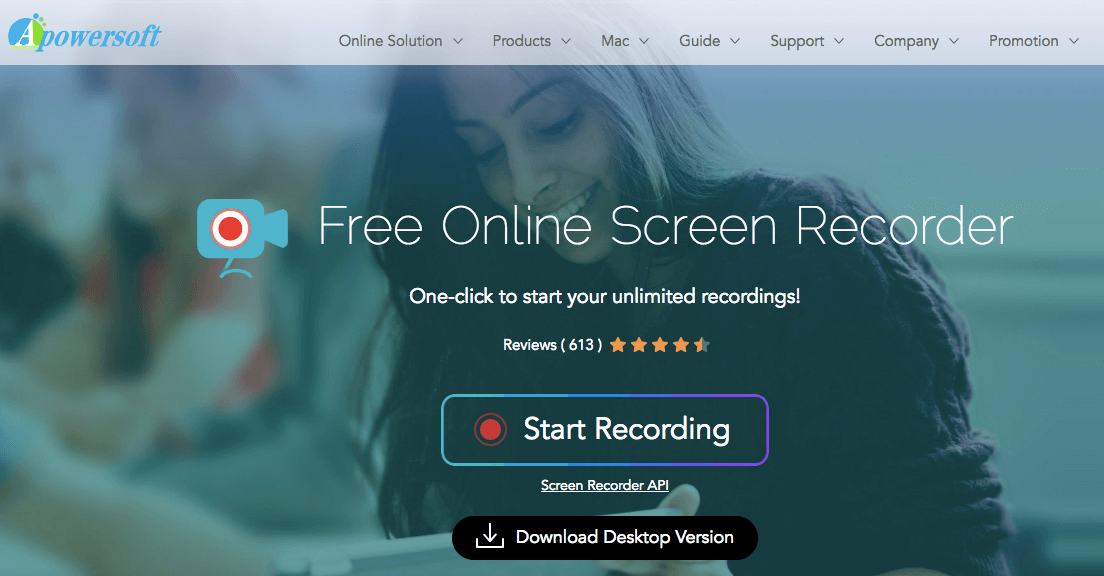
이것은 사용하고 이해하기 매우 쉬운 무료 응용 프로그램입니다. 무료 스크린 레코더입니다. 생성 된 비디오에는 워터 마크가 없습니다. 전체 화면 또는 원하는 영역을 녹화하도록 선택할 수 있습니다. 자세히보기 또한 마이크 오디오, 시스템 사운드 및 웹캠 비디오를 녹음 할 수 있습니다.
그러나 Apowersoft에서 사용할 수있는 비디오 편집 및 실시간 낙서 도구가 없습니다. 매우 간단하고 사용하기 쉽습니다. 먼저 녹화를 시작하려면 ShowMore 홈페이지로 이동하여 런처를 다운로드해야합니다.
풀 HD를 포함하여 원하는 해상도로 비디오를 녹화 할 수 있습니다. 동영상에 워터 마크가 표시되지 않도록하려면 Apowersoft에 새 계정을 등록하기 만하면됩니다. 이미 이름과 이메일을 등록한 경우 워터 마크는 자동으로 제거됩니다. 또한 길이 제한없이 워터 마크를 배치하지 않고 무기한으로 도구를 사용할 수 있습니다.
슬프게도 ShowMore는 Apowersoft Screen Recorder의 단순한 버전에 가깝습니다. 개발자는 동일합니다. 동영상 용 내장 편집기는 포함되어 있지 않습니다. 또한 비디오를 녹화하고 MP4 파일 형식으로 만 저장할 수 있습니다. 이 무료 스크린 레코더 (워터 마크 없음)를 사용하려면 다음 단계를 따르십시오.
01 단계 : 여기에서 홈페이지를 방문하십시오.
02 단계 : 녹음 시작을 누릅니다. 페이지 중앙 부분에 있습니다. 그런 다음 몇 초 정도 기다리십시오.
03 단계 : 원하는 것을 확인 Apowersoft 스크린 레코더를 엽니 다..
04 단계 : 녹음 도구 모음 섹션으로 이동합니다. 화면 해상도를 선택하십시오. 다른 옵션을 선택할 수도 있습니다. 그때, 빨간 버튼을 누르십시오 녹음을 시작합니다.
ShowMore는 간단한 MP4 온라인 녹음을 찾고 있다면 훌륭한 무료 스크린 레코더 (워터 마크 없음)입니다. 하나, 내장 된 비디오 편집기, 이미지 편집기 및 스크린 샷 앱과 같은 더 많은 기능을 원하는 경우 OBS Studio 또는 ActivePresenter를 사용할 수 있습니다. "자매"소프트웨어 인 Apowersoft도 대안으로 사용할 수 있습니다..
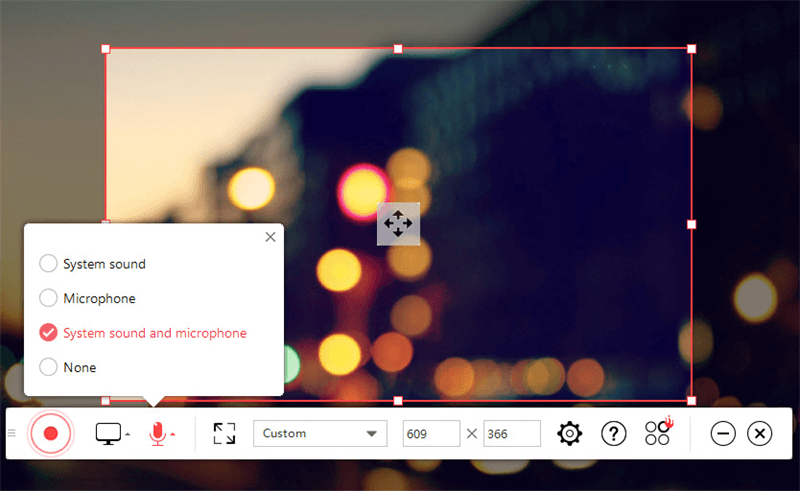
이것은 화면 캡처 및 녹화와 관련하여 가장 우수한 선택 중 하나 일 수 있습니다. 여러 외부 장치의 오디오를 사용하여 바탕 화면 화면을 녹음 할 수 있습니다. 이러한 방식으로 비디오 자습서, 프레젠테이션 등을 만들 수 있습니다. 완전 무료 스크린 레코더 (워터 마크 없음)입니다.
긴 스크린 캐스트 비디오, 프레젠테이션 및 자습서를 만들고자하는 사람들을위한 훌륭한 무료 스크린 레코더 (워터 마크 없음)입니다. 인터페이스는 매우 간단하며 다른 스크린 레코더처럼 매끄럽게 보이지 않습니다. 그러나 무료 소프트웨어의 경우 기대 이상의 기능을 갖춘 훌륭한 도구입니다.
이것은 Flash Intergo에서 개발했으며 무료 인 비디오 편집기와 함께 사용됩니다. 그러나 가장 큰 단점은 자신의 스크린 샷을 찍을 수없고 웹캠도 녹화 할 수 없다는 것입니다.
# 1 : VSDC의 장점은 무엇입니까?
# 2 : VSDC의 단점은 무엇입니까?
이 무료 스크린 레코더 (워터 마크 없음) 도구에는 다음과 같은 단점이 있습니다.
우리가 좋아하는 점은 웹캠이 녹화되는 것을 원하지 않는 프레젠테이션을 만들 수 있다는 것입니다. 또한 마우스를 클릭하거나 키를 눌렀을 때 실제로 표시되는 팁을 만들 수 있습니다.
이 도구를 사용하면 마우스 위치 및 키 누름에 대한 택킹 맵 만들기. 이를 통해 다양한 출력 형식으로 전문 자습서 및 회사 프레젠테이션을 만들 수 있습니다. 커서 이동에 대한 포괄적 인 정보도 저장합니다.
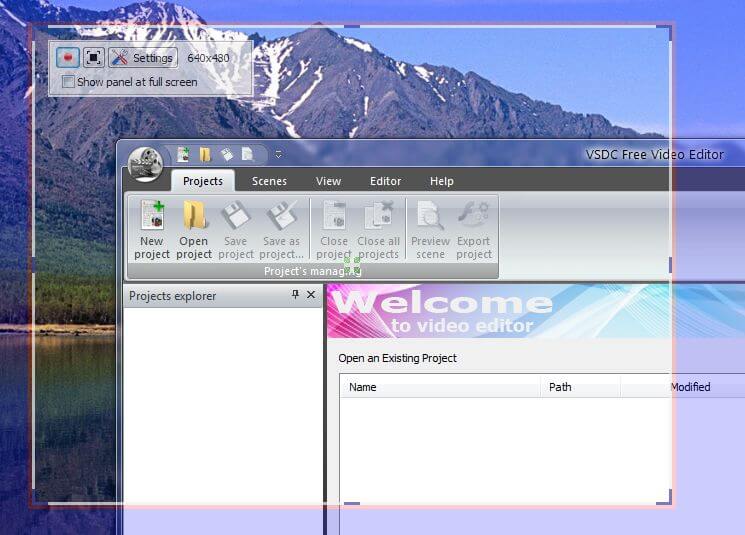
위에 포함 된 무료 스크린 레코더 (워터 마크 없음)에는 콘텐츠 제작자와 미디어 애호가를위한 중요한 기능이없는 경우가 있으며 한 파일 형식에서 다른 파일 형식으로 변환합니다. 이 경우 다음을 사용하는 것이 좋습니다. DumpMedia 비디오 컨버터.
이 도구는 여러 파일 형식에서 다른 파일 형식으로 변환 할 수 있습니다. 또한 비디오 품질을 편집하고 향상시키는 데 사용할 수 있습니다. DumpMedia 비디오 변환기를 사용하면 다운로드 비디오 YouTube, SoundCloud, Vimeo 등의 오디오. 따라서 스크린 레코더 소프트웨어가 비디오를 재생하고 녹화 할 때까지 기다릴 필요가 없습니다. 다음을 사용하여 직접 다운로드 할 수 있습니다. DumpMedia 비디오 변환기.
이 기사에서는 최고의 무료 스크린 레코더 (워터 마크 없음) 중 XNUMX 개를 나열했습니다. 또한 화면, 웹캠, 마이크 오디오 및 내부 오디오 녹음을위한 탁월한 옵션입니다.
그러나 미디어 애호가에게는 중요한 기능이 하나 없습니다. 이 기능은 DumpMedia Video Converter는 헤비급 챔피언입니다. 이 도구는 비디오를 하나의 형식에서 원하는 다른 형식으로 변환하는 데 사용할 수 있습니다. 예를 들어 WebM 비디오를 MP4 형식으로 변환. 이러한 방식으로 무료 스크린 레코더에서 만든 프레젠테이션 및 비디오를 사용하여 모바일 장치로 전송할 수 있습니다.
